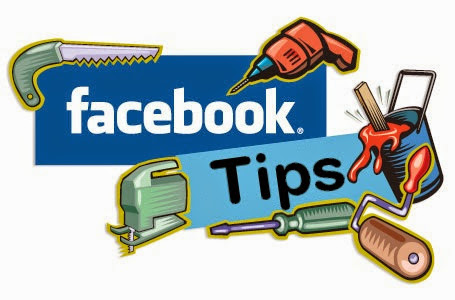Hiển thị các bài đăng có nhãn Thủ thuật Facebook. Hiển thị tất cả bài đăng
Hiển thị các bài đăng có nhãn Thủ thuật Facebook. Hiển thị tất cả bài đăng
Thứ Sáu, 30 tháng 1, 2015
Thứ Tư, 28 tháng 1, 2015
Thứ Bảy, 6 tháng 12, 2014
03:25 by TSCNo comments
Hướng dẫn tạo status “ẩn” cho Facebook:
Rất đơn giản cho các bạn muốn có một Status độc nhất vô nhị, status rỗng
B1: Vào Start Menu, tìm và mở chương trìnhCharacter Map
B2: Kéo xuống tìm “U+200D: Zero Width Joiner” xem hình dưới:
B3: Nhấn Select và tiếp theo nhấn Copy
B4: Vào Facebook comment bất kì chỗ nào, click chuột phải Paste (Dán) (hoặc Ctrl + V) và đăng comment của bạn. XOng, tận hưởng thành quả.
Chúc các bạn thành công!
03:23 by TSCNo comments
Bạn đang cần tăng like FB nhưng không muốn tốn tiền?
Ở đây khi bạn truy cập vào bạn sẽ thấy bên góc phải màn hình có mục hướng dẫn, nhấn vào đó và xem cách thức hoạt động của web.
Sau khi đã hiểu cách thức hoạt động thì bạn còn chần chờ gì nữa hãy click vào đây và đăng ký ngay nào: http://www.tiepnoi.com/?ref=45244
Thứ Sáu, 5 tháng 12, 2014
03:28 by TSCNo comments
Có thể bạn chưa sẵn sàng để từ bỏ “ngôi nhà” Facebook quen thuộc, nhưng với những gì mà Google Plus đạt được chỉ sau một thời điểm ngắn ra mắt, cộng đồng người sử dụng khó có thể cưỡng lại sự thu hút cũng như hấp dẫn từ mô hình mạng xã hội mới mẻ này.
Nhưng vấn đề ở đây là người sử dụng đã có khá nhiều bạn bè, đối tác, ảnh, video và những dữ liệu cá nhân khác ở đây, nếu rời bỏ Facebook cũng đồng nghĩa với việc họ phải bỏ đi lượng dữ liệu khổng lồ đó. Trong bài viết dưới đây, chúng tôi sẽ hướng dẫn các bạn cách thực hiện quá trình này từ Facebook tớiGoogle Plus.
Nhưng vấn đề ở đây là người sử dụng đã có khá nhiều bạn bè, đối tác, ảnh, video và những dữ liệu cá nhân khác ở đây, nếu rời bỏ Facebook cũng đồng nghĩa với việc họ phải bỏ đi lượng dữ liệu khổng lồ đó. Trong bài viết dưới đây, chúng tôi sẽ hướng dẫn các bạn cách thực hiện quá trình này từ Facebook tớiGoogle Plus.
Chuyển danh sách Friend:
Về mặt bản chất, 1 mạng xã hội sẽ không có sức hấp dẫn nếu thiếu đi các Group – nhóm và Friend – bạn bè, do vậy việc đầu tiên của chúng ta chính là di chuyển danh sách Friend này. Tính đến thời điểm này, không phải mọi người đều đã biết cách sử dụng Google+ cũng như các chức năng đi kèm.
Một cách khá đơn giản để thực hiện việc này là nhập toàn bộ danh sách Friend đó qua 1 địa chỉ email của Yahoo. Điều này nghe có vẻ mơ hồ, nhưng trên thực tế khi một phần người sử dụng áp dụng cách di chuyển thông tin này qua tiện ích mở rộng của trình duyệt hoặc công cụ hỗ trợ thì Facebook lại ngắt bỏ quá trình này khá nhanh chóng, vì họ không muốn bất cứ ai “can thiệp” vào cộng đồng người sử dụng. Bên cạnh đó, cách thức xây dựng không dựa trên Yahoo thường dùng để gán tài khoản hoặc bạn bè của Facebook qua Google Contacts thì có lẽ không nhiều người áp dụng. Mặt khác, không phải ai cũng dùng Yahoo, nhưng cách áp dụng này chỉ mất ít thời gian, không cần phải khai báo những thông tin có liên quan đến cá nhân tương tự như Facebook.
Để bắt đầu, các bạn hãy truy cập vào đây, nhấn nút Create New Account (nếu đã có tài khoản Yahoo hoặc Flickr thì có thể bỏ qua bước này). Sau khi tạo tài khoản mới, đăng nhập và mở phần Contacts > Import Contactsvà chọn Facebook, tại đây các bạn sẽ nhìn thấy tất cả tài khoản bạn bè Facebook trong phần địa chỉ của Yahoo.
Cuối cùng, đăng nhập vào tài khoản Google+và sử dụng chức năng Circles, chọn Find andInvite và nhấn nút Yahoo. Hệ thống sẽ tự động gán tất cả các tài khoản trong danh sách Yahoo Contacts (hoặc trong trường hợp này làFacebook Friends) tới trang Find and Invite, và tại đây người dùng chỉ cần chọn và gán những tài khoản thích hợp vào Circle của Google Plus.
Di chuyển Photo:
Thực chất, nếu bạn thực hiện quá trình này trên trình duyệt Chrome thì sẽ rất đơn giản và nhanh chóng với extension Move Your Photos. Tất cả những gì cần làm là cài đặt phần extension trên, nhấn vào biểu tượng chương trình và sau đó đăng nhập vào tài khoản Facebook. Chọn bất cứ bức ảnh nào cần chuyển và nhấn nút Upload ở phía cuối trang, chúng ta sẽ nhìn thấy tiến trình của công việc hiển thị qua thanh Progress ở phía dưới góc phải màn hình, trong thời điểm này thì các bạn không nên đăng xuất khỏi tài khoản.
Sau khi hoàn tất, các bạn sẽ nhìn thấy album ảnh tương ứng hiển thị trong Google+, và ở chế độ mặc định thì chúng chưa được thiết lập ở mức Public, và người sử dụng có thể tùy chỉnh đối với từng album hoặc bức ảnh qua đường dẫn Visible To > Edit.
Còn trong trường hợp bạn không dùng trình duyệt Chrome, thì hãy tham khảo tiện íchPhoto Importer dành cho Firefox, nhưng chúng ta phải thực hiện lần lượt. Do vậy, các bạn nên sử dụng Chrome vì tốc độ xử lý cũng như hiệu suất làm việc cao hơn rất nhiều so với Firefox.
Di chuyển Video:
Khi muốn thực hiện quá trình này thì mọi việc lại trở nên vất vả hơn rất nhiều, vì tính tới thời điểm này chúng ta chỉ có 1 cách duy nhất: đó là download toàn bộ video từ tài khoản Facebook rồi sau đó Upload lại. Để thực hiện, các bạn mở đường dẫn Account > Account Settings > Download Your Information, chọn đường dẫn learn more và nhấn nút Download. Quá trình này sẽ diễn ra 1 lúc để hệ thống thu thập toàn bộ thông tin của bạn, và khi kết thúc thì bạn sẽ nhận được email thông báo và download file nén định dạng *.ZIP trong đó có chứa toàn bộ các file ảnh, video, và thông tin cá nhân đi kèm.
Sau đó, bạn đăng nhập vào tài khoản Google+, chọn phần Profile > Videos, chọn đường dẫnUpload New Videos, chọn các file video cần đăng tải và chờ quá trình này kết thúc.
Cập nhật trên Facebook và Google+ tại cùng 1 thời điểm:
Sau khi toàn bộ phần dữ liệu đã di chuyển xong, các bạn hãy bắt đầu quá trình tìm hiểu và sử dụng mô hình Google+ mới. Tuy nhiên, chắc chắn vẫn còn một số bạn bè hoặc đối tác còn lại trên Facebook mà chúng ta cần giữ liên lạc. Và cách tốt nhất để thực hiện quá trình này là sử dụng tiện ích Start Google Plusdành cho Chrome và Firefox. Sau khi cài đặt, chúng ta sẽ nhìn thấy biểu tượng của Facebook và Twitter tại góc trên bên phải, dẽ dàng giúp người sử dụng kết nối tới các tài khoản tương ứng. Sau khi tài khoản Facebookđược kết nối, toàn bộ trạng thái – Status được thực hiện trên Google+ cũng sẽ hiển thị bênFacebook, chỉ với thao tác nhấn vào biểu tượng của Facebook. Quá trình này sẽ đi kèm với toàn bộ các đường dẫn, bức ảnh, video hoặc bất kỳ dữ liệu nào có liên quan.
Bên cạnh đó, việc bắt đầu sử dụng Google Plus cũng sẽ kéo toàn bộ phần feed từFacebook và chuyển về đây, do vậy các bạn không cần phải kiểm tra feed bên Facebooknữa.
Trong trường hợp người dùng không muốn sử dụng các tiện ích hỗ trợ extension, thì có thể thực hiện quá trình trên dựa vào tính năng Upload via Email của Facebook. Chỉ cần truy cập vào trang mobile của Facebook, copy địa chỉ email Upload via Email và gán vào phần circle Facebook trên Google+. Kể từ thời điểm này, mỗi khi bạn cập nhật status trên Google+thì bên Facebook cũng sẽ hiển thị status đó. Nhưng mặt khác, cách làm này có thể chưa thực sự hoàn hảo, vì chỉ hỗ trợ những thông tin status không vượt quá 50 ký tự, không thể chứa ảnh...
Chúc các bạn thành công!
Theo: Phi Uyên
Thứ Tư, 3 tháng 12, 2014
07:08 by TSCNo comments
Xem demo:https://www.facebook.com/daithinhdes...42699799134644
1 – Tải về hình ảnh động ( GIF động) , tìm kiếm nó trong Google
2- Tạo 1 Group fb mới
3 – Tải lên ảnh GIF vừa download ở bước 1 lên Group vừa tạo
4 Sao chép liên kết ” Tải xuống” của ảnh động vừa đăng
Ví dụ:
1 – Tải về hình ảnh động ( GIF động) , tìm kiếm nó trong Google
2- Tạo 1 Group fb mới
3 – Tải lên ảnh GIF vừa download ở bước 1 lên Group vừa tạo
4 Sao chép liên kết ” Tải xuống” của ảnh động vừa đăng
Ví dụ:
https://www.facebook.com/download/15...157/leuleu.GIF

– sửa nó thành link ảnh của bạn:https://www.facebook.com/1516185821957157( bỏ chữ download và tên ảnh.gif)
CODE:
– sửa nó thành link ảnh của bạn:https://www.facebook.com/1516185821957157( bỏ chữ download và tên ảnh.gif)
CODE:
https://www.facebook.com/dialog/feed...41124305&link=https://www.facebook.com/daithinhdesigner/&name=&caption=&description=&picture=https://www.facebook.com/1516185821957157/&source=http://www.youtube.com/v/gnNh5GETc9w?version=3&autohide=1&showinfo=1&autohi de=1&autoplay=1&feature=share&attribution_tag=dWry XJNxHac&ref=share&redirect_uri=https://www.youtube.com/facebook_redirect Trong đó có thể thay:
–https://www.facebook.com/1516185821957157bằng link ảnh của bạn
– linkhttps://www.facebook.com/daithinhdesignerbằng link địa chỉ facebook của bạn
–https://www.facebook.com/1516185821957157bằng link ảnh của bạn
– linkhttps://www.facebook.com/daithinhdesignerbằng link địa chỉ facebook của bạn
Nguồn: Up ảnh động lên FB
Chủ Nhật, 30 tháng 11, 2014
01:23 by TSCNo comments
Bạn có thể đổi màu giao diện của Facebook sang tím, hồng, đỏ, xanh,… mà không lo dính phải mã độc hay các chiêu trò với mục đích xấu.
Trong lịch sử nhiều năm phát triển,Facebook đã có rất nhiều lần cập nhật, thay đổi giao diện, tuy nhiên có một điểm chưa từng thay đổi, đó chính là màu xanh đặc trưng của mạng xã hội lớn nhất hành tinh này. Có khá ít những lời phàn nàn về giao diện màu xanh hiện nay, tuy nhiên vẫn có những người mong muốn sử dụng một màu khác làm chủ đạo cho giao diện của mình, thể hiện cá tính, cho dễ nhìn hoặc đơn giản là chỉ là… muốn thay đổi.
Để thực hiện điều này, có một cách khá đơn giản đó là sử dụng add-on của trình duyệt. Các trình duyệt phổ thông hiện nay phần lớn đều cho phép người dùng nạp thêm các cài đặt bổ trợ, một trong những phần bổ trợ có khả năng thay đổi giao diện Facebook triệt để nhất, an toàn và được nhiều người sử dụng nhất đó là Color My Facebook.
Cách này khá dễ thực hiện, bạn chỉ cần truy cập vào địa chỉhttp://colormyfacebook.com/, chọn Install để tải về và cài đặt file “color-my-facebook.exe”, sau đóứng dụng này sẽ yêu cầu khởi động lại trình duyệt và refresh lại trang Facebook.
Sau đó, mặc định trang Facebook của bạn sẽ chuyển sang màu hồng thay vì màu xanh trước đây, bạn có thể chọn màu khác bằng cách làm theo hình dưới.
Để trở lại giao diện cũ, bạn tìm vào danh sách phần bổ trợ của trình duyệt và xóa hoặc vô hiệu hóa “Color My Facebook” đi.
Cách này được khá nhiều người sử dụng, và do chỉ tác động lên trình duyệt nên cũng khá an toàn. Cũng nên lưu ý, có khá nhiều cách cách thay đổi màu của Facebook khác được chia sẻ trên Internet, nhiều cách trong số này là yêu cầu người dùng sử dụng một ứng dụng hoặc chạy một đoạn mã được cho là sẽ đổi màu giao diện mạng xã hội này sang một màu tùy thích chẳng hạn như vàng, cam, hồng, tím,... Một trong số những chiêu trò mà kẻ xấu sử dụng là ứng dụng mang tên “Facebook color changer”, theo mộtcông ty nghiên cứu về bảo mật, ứng dụng này đã “lừa” hơn 10.000 người tại nhiều nước trên thế giới.
Mục đích của những ứng dụng kiểu này là nắm được thông tin về danh sách bạn bè của người dùng, sau đó spam những người đó bằng các links tải video, autolike hoặc các trang web đồi trụy,… khi bạn bè click vào những links này, mã độc lại tiếp tục bị phát tán rộng hơn nữa.
Vậy nên người dùng cần chú ý cần thận khi sử dụng các ứng dụng thay đổi giao diện nói riêng và các ứng dụng Facebook nói chung để tránh các phiền toái không đáng có, thậm chí là bị bạn bè unfriend/block. Mạng xã hội do Mark Zuckerberg sáng lập cũng ngày càng thắt chặt trong việc quản lý, vậy nên người dùng cũng nên cân nhắc trước khi can thiệp bất cứ điều gì vào Facebook của mình.
Theo techz
Chủ Nhật, 23 tháng 11, 2014
08:35 by TSCNo comments
Với những phím tắt khá đầy đủ này, bạn có thể làm được gần như mọi thứ với Facebook rất nhanh mà không cần phải dùng tới chuột, ví dụ như bấm phím "L" để "Like" hoặc phím "C" để "Comment".
Tùy vào hệ điều hành và trình duyệt web bạn sử dụng mà cách bấm sẽ khác nhau. Gồm có:
Đối với Windows:
Firefox: Shift + Alt + [phím tắt]
Chrome: Alt + [phím tắt]
Đối với máy Mac:
Firefox : Control + [phím tắt]
Chrome: Control + Option + [phím tắt]
Safari: Control + Option + [phím tắt]
Danh sách phím tắt:
1: Trở về trang Home
2: Mở trang Timeline/Profile
3: Mở trang Friends/Bạn bè
4: Mở trang Messages/Tin nhắn
5: Mở trang Notifications
6: Mở trang cài đặt "General Account Settings"
7: Mở trang "Privacy Settings"
8: Mở trang page của Facebook
9: Mở trang "Legal Terms"
0: Mở trang "Help Center"
M: Mở hộp thoại soạn tin nhắn mới
?: Di chuyển con trỏ tới hộp tìm kiếm của Facebook
Khi ở trang News Feed:
Dùng hai phím "J" và "K" để di chuyển lên xuống trang Facebook
Khi dấu chọn đang ở một Status hay bức hình nào đó, bấm phím "L" để Like hoặc Unlike và phím "C" để Comment.
Còn đây là các phím tắt dùng để tạo biểu tượng mặt cười trong chat và comment:
Đối với Windows:
Firefox: Shift + Alt + [phím tắt]
Chrome: Alt + [phím tắt]
Đối với máy Mac:
Firefox : Control + [phím tắt]
Chrome: Control + Option + [phím tắt]
Safari: Control + Option + [phím tắt]
Danh sách phím tắt:
1: Trở về trang Home
2: Mở trang Timeline/Profile
3: Mở trang Friends/Bạn bè
4: Mở trang Messages/Tin nhắn
5: Mở trang Notifications
6: Mở trang cài đặt "General Account Settings"
7: Mở trang "Privacy Settings"
8: Mở trang page của Facebook
9: Mở trang "Legal Terms"
0: Mở trang "Help Center"
M: Mở hộp thoại soạn tin nhắn mới
?: Di chuyển con trỏ tới hộp tìm kiếm của Facebook
Khi ở trang News Feed:
Dùng hai phím "J" và "K" để di chuyển lên xuống trang Facebook
Khi dấu chọn đang ở một Status hay bức hình nào đó, bấm phím "L" để Like hoặc Unlike và phím "C" để Comment.
Còn đây là các phím tắt dùng để tạo biểu tượng mặt cười trong chat và comment:
Theo ICT News/Tinh tế
Thứ Bảy, 1 tháng 11, 2014
02:24 by TSCNo comments
Vào Facebook tại Việt Nam do nhiều lý do khác nhau mà gây ra tình trạng Facebook bị chặn, không vào được facebook xảy ra khá phổ biến, có lẽ do liên quan đến chính trị, các hội, nhóm đấu tranh dân chủ, tự do, nhân quyền hoặc phản động hoạt động rất tích cực trên facebook. Bài viết này mình sẽ đi vào hướng dẫn theo các khác nhau, chỉ ra ưu và nhược điểm của từng cách vào facebook.
Bằng những cách dưới đây, bạn sẽ áp dụng được cho tất cả các mạng, thay vì bạn phải tìm kiếm cách vào facebook mạng FPT, hay mạng VNPT, CMC, Viettel, … Thứ tự cách cách vào facebook nhanh nhất sẽ được trình bày theo thứ tự mà bạn nên làm theo nhất, là cách giải quyết theo mình trải nghiệm là hiệu quả nhất!
Để đối phó với kiểu chặn này ta có cách vào facebook 2014 dưới đây (Mình trình tự mà bạn nên làm theo nhất) :
Sử dụng trình duyệt Cốc Cốc
Đổi DNS
Corrected tập tin máy chủ
Phần mềm vào facebook
Cài đặt utilities Tang configure cho Chrome và Firefox
Vào facebook qua trang khác
Đổi DNS
Corrected tập tin máy chủ
Phần mềm vào facebook
Cài đặt utilities Tang configure cho Chrome và Firefox
Vào facebook qua trang khác
1. Sử dụng trình duyệt Cốc cốc (Cờ rôm +) để vào facebook
trình duyệt coc cocĐây cũng là một cách vào facebook rất đơn giản và hiệu quả. Trình duyệt cốc cốc là phiên bản mới nhất của Cờ rôm Cộng. Trình duyệt của người việt này khá hữu ích với tiện ích tích hợp giúp truy cập facebook không bị chặn.
trình duyệt coc cocĐây cũng là một cách vào facebook rất đơn giản và hiệu quả. Trình duyệt cốc cốc là phiên bản mới nhất của Cờ rôm Cộng. Trình duyệt của người việt này khá hữu ích với tiện ích tích hợp giúp truy cập facebook không bị chặn.
Sử dụng trình duyệt Cốc cốc cũng hay ở chỗ được tích hợp khá nhiều công cụ theo kèm: như download nhạc, video youtube, tự động sửa lỗi chính tả, và chức năng khá Hot – Vào facebook không bị chặn trên Cốc cốc.
Hãy Download trình duyệt Cốc cốc, Cờ rôm + ngay rồi vào facebook nhé!
*** Tuy nhiên: Đây là cách đơn giản nhất thôi. Do đó không thể 100% khả năng bạn dùng Cốc cốc là truy cập được facebook. Nếu vẫn chưa thể truy cập được facebook. Hãy tiếp tục xem xét các cách dưới đây, hiệu quả hơn nhưng hơi khó thực hiện 1 chút!
2.Cách vào facebook 2014 bằng đổi DNS
Đây là bước nên thử đầu tiên, dễ dàng thực hiện và đôi khi lại rất hiệu quả đó! Nếu được luôn thì Ok, bạn có thể truy cập Facebook ngay và không mất công gì thêm. DNS bạn hiểu là cầu nối giúp bạn đánh địa chỉ domain như facebook.com, sau đó bạn sẽ được chuyển tới địa chỉ IP của trang Web.
Đây là bước nên thử đầu tiên, dễ dàng thực hiện và đôi khi lại rất hiệu quả đó! Nếu được luôn thì Ok, bạn có thể truy cập Facebook ngay và không mất công gì thêm. DNS bạn hiểu là cầu nối giúp bạn đánh địa chỉ domain như facebook.com, sau đó bạn sẽ được chuyển tới địa chỉ IP của trang Web.
cách đổi DNS vào facebook
Đây là cách đơn giản và dễ dàng nhất khi bạn gặp tình trạng bị chặn facebook. Hiệu quả không thể được 100%.
Tuy nhiên đơn giản nhất nên các bạn nên thử đầu tiên. Nhiều khi phức tạp không được, đơn giản lại được.
Bạn làm theo hướng dẫn chi tiết bằng hình ảnh tại bài: Đổi DNS vào facebook
Với những bạn đã biết tới đổi DNS rồi thì có thể đánh luôn 1 trong 2 địa chỉ DNS sau đây nhé!
8-8-8-8 8-8-4-4
hoặc DNS: 4-2-2-4 4-2-2-3
Tuy nhiên đơn giản nhất nên các bạn nên thử đầu tiên. Nhiều khi phức tạp không được, đơn giản lại được.
Bạn làm theo hướng dẫn chi tiết bằng hình ảnh tại bài: Đổi DNS vào facebook
Với những bạn đã biết tới đổi DNS rồi thì có thể đánh luôn 1 trong 2 địa chỉ DNS sau đây nhé!
8-8-8-8 8-8-4-4
hoặc DNS: 4-2-2-4 4-2-2-3
3. Cách vào facebook khi bị chặn bằng Sửa file host
Như mình đã nói ở trên. Cách đổi DNS hiệu quả không thể là 100% được. Khi đổi DNS rồi mà vẫn không vào được facebook thì bước tiếp theo bạn nên nghĩ ngay đến là cách vào facebook Sửa file host.
Như mình đã nói ở trên. Cách đổi DNS hiệu quả không thể là 100% được. Khi đổi DNS rồi mà vẫn không vào được facebook thì bước tiếp theo bạn nên nghĩ ngay đến là cách vào facebook Sửa file host.
Đầu tiên bạn cần biết rõ cách Sửa file host đã!
Tiếp theo bạn sẽ cập nhật Dải IP mới nhất để copy vào file host tại đây: Host facebook
Hoặc bạn có thể thử ngay dải Ip này:
173.252.110.27 facebook.com
Tiếp theo bạn sẽ cập nhật Dải IP mới nhất để copy vào file host tại đây: Host facebook
Hoặc bạn có thể thử ngay dải Ip này:
173.252.110.27 facebook.com
31.13.74.1 login.facebook.com
31.13.75.17 upload.facebook.com
31.13.81.33 graph.facebook.com
31.13.75.1 pixel.facebook.com
Video hướng dẫn sửa file host + đổi DNS: Vì là lần đầu mình làm tut hướng dẫn nên đừng ném đá mình nhé!
4. Cách vào facebook sử dụng phần mềm
Có hai phần mềm vào facebook phổ biến, mỗi cái có một ưu điểm, nhược điểm riêng Ultrasurf và Hotspot Shield. Về bản chất thì 2 phần mềm vào face này đều giúp bạn vào facebook khá nhanh chóng khi facebook bị chặn. /* Hotspot Shield:
lá chắn điểm nóng
Có hai phần mềm vào facebook phổ biến, mỗi cái có một ưu điểm, nhược điểm riêng Ultrasurf và Hotspot Shield. Về bản chất thì 2 phần mềm vào face này đều giúp bạn vào facebook khá nhanh chóng khi facebook bị chặn. /* Hotspot Shield:
lá chắn điểm nóng
Link tải HS cho Windows: tại đây
Phần mềm Hotspot Shield sử dụng được cho cả MAC OS, iOS, Android vui lòng chọn các liên kết sau:
Tải về HotSpot Shield cho hệ điều hành MAC
Load Hotspot Shield dành cho iPhone và iPad
Download HotSpot Shield dành cho hệ điều hành Android.
Cách sử dụng hostpot shield đơn giản: Khi bât Hotspot shield thì dưới thanh Taskbar bạn sẽ thấy xuất hiện biểu tượng của phần mềm. Để tắt hoặc bật đơn giản bạn chỉ cần nháy chuột phải vào biểu tượng đó rồi chọn Bật/Tắt.
Load Hotspot Shield dành cho iPhone và iPad
Download HotSpot Shield dành cho hệ điều hành Android.
Cách sử dụng hostpot shield đơn giản: Khi bât Hotspot shield thì dưới thanh Taskbar bạn sẽ thấy xuất hiện biểu tượng của phần mềm. Để tắt hoặc bật đơn giản bạn chỉ cần nháy chuột phải vào biểu tượng đó rồi chọn Bật/Tắt.
/* Phần mềm Ultrasurf:
phần mềm ultrasurf
Load Ultrasurf 12.10
phần mềm ultrasurf
Load Ultrasurf 12.10
Cách sử dụng Ultrasurf: Khi facebook bị chặn thì bạn chỉ cần bật file U1210.exe mới tải về ở trên. Giao diện phần mềm Ultrasurf bật lên, như vậy là có thể dùng Ok rồi. Quan sát ở góc dưới bên phải bạn sẽ thấy 1 phần hiển thị nhỏ của phần mềm đang chạy. Muốn tắt đi bạn chọn vào đó và thoát Ultrasurf rồi sử dụng bình thường! Ưu điểm của việc dùng Ultrasurf là:
Không cần cài đặt, chỉ cần chạy file .exe khi nào bạn cần sử dụng. Việc bật hay tắt nó dễ dàng, và đặc biệt không tốn tài nguyên làm chậm máy.
Đây là cách vào facebook hơi chậm nhưng đảm bảo thành công 100%.
Ta có thể truy cập mọi trang web bị chặn (ở nước ta nhiều nhất là Facebook bị chặn), sử dụng đầy đủ các tính năng trên facebook, cũng như vào các trang không bị chặn một cách hoàn toàn bình thường.
Sẽ ẩn Ip của bạn trong quá trình sử dụng vào mạng, điều này giúp ta có tỉnh bảo mật cao hơn, an toàn hơn với “giang hồ hiểm ác”.
5. Add-on Stealthy cũng là một cách vào facebook 2014 hiệu quả
Đây cũng tương tự như sử dụng 2 phần mềm vào facebook ở trên, tuy nhiên sử dụng Add-on được cài trực tiếp lên trình duyệt Chrome hoặc Firefox của bạn. Ưu điểm: Rất tiện lợi, khi cần vào facebook bạn chỉ cần Click vào biểu tượng Add-on trên thanh công cụ (ở ngay bên phải của ô đánh địa chỉ) Cài đặt Add-on Stealthy cho Chrome và Firefox: Thêm vào tàng hình
- Đối với Chrome: Các bạn tải addon Stealthy ở đây:Steathy cho Chrome
Đây là cách vào facebook hơi chậm nhưng đảm bảo thành công 100%.
Ta có thể truy cập mọi trang web bị chặn (ở nước ta nhiều nhất là Facebook bị chặn), sử dụng đầy đủ các tính năng trên facebook, cũng như vào các trang không bị chặn một cách hoàn toàn bình thường.
Sẽ ẩn Ip của bạn trong quá trình sử dụng vào mạng, điều này giúp ta có tỉnh bảo mật cao hơn, an toàn hơn với “giang hồ hiểm ác”.
5. Add-on Stealthy cũng là một cách vào facebook 2014 hiệu quả
Đây cũng tương tự như sử dụng 2 phần mềm vào facebook ở trên, tuy nhiên sử dụng Add-on được cài trực tiếp lên trình duyệt Chrome hoặc Firefox của bạn. Ưu điểm: Rất tiện lợi, khi cần vào facebook bạn chỉ cần Click vào biểu tượng Add-on trên thanh công cụ (ở ngay bên phải của ô đánh địa chỉ) Cài đặt Add-on Stealthy cho Chrome và Firefox: Thêm vào tàng hình
- Đối với Chrome: Các bạn tải addon Stealthy ở đây:Steathy cho Chrome
- Đối với Firefox: Các bạn tải addon Stealthy ở đây:Steathy cho Firefox
Hướng dẫn sử dụng Stealthy Sau khi cài đặt, một biểu tượng máy bay nhỏ sẽ xuất hiện ở thanh công cụ. Màu đỏ chính là màu mặc định khi Stealthy tắt. Sau khi click vào biểu tượng, Stealthy sẽ chuyển sang màu xanh lá cây và tự động tìm kiếm một proxy thích hợp để bạn có thể lướt Facebook một cách thỏa thích. Nếu không muốn vào Facebook nữa, hãy click vào biểu tượng Stealthy để tắt.
6. Sử dụng Addon trên Firefox khác anonymoX
Đây là cách tương tự như sử dụng Addon Stealthy ở trên để vào facebook. Cách sử dụng Addon anonymoX cho Firefox để vào facebook. Ưu điểm, hỗ trợ duyệt web ẩn danh, thay đổi IP máy khá hiệu quả. Bạn có thể dùng để vào facebook dễ dàng, hoặc cả các trang web bị chặn khác.
Đây là cách tương tự như sử dụng Addon Stealthy ở trên để vào facebook. Cách sử dụng Addon anonymoX cho Firefox để vào facebook. Ưu điểm, hỗ trợ duyệt web ẩn danh, thay đổi IP máy khá hiệu quả. Bạn có thể dùng để vào facebook dễ dàng, hoặc cả các trang web bị chặn khác.
Bắt đầu ngay:Vào facebook sử dụng Addon anonymoX.
Chủ Nhật, 19 tháng 10, 2014
00:19 by TSCNo comments
button reply cho stt facebook
Hướng dẫn
B1. vào link sau cài add on cho chrome:

button reply cho stt facebook
B2. Sau khi cài xong add on, bạn nhìn bên góc phải màn hình và ấn vào đó, nhập tự ” New Zealand ” như dưới hình rồi ấn tìm kiếm.

button reply cho stt facebook
B3. sau khi làm song b3 bạn vào địa chỉ này để đăng nhập facebook và ấn vào “ghé thăm (check in)”
http://touch.facebook.com/

button reply cho stt facebook

button reply cho stt facebook
Sau khi các bạn ấn vào Check inxong, các bạn vào facebook.com và tận hưởng thành công nhé. heheheh.
Chúc bạn thành công.
Thứ Sáu, 17 tháng 10, 2014
10:35 by TSCNo comments
AutoSales là công cụ hỗ trợ thực hiện các chiến dịch truyền thông, quảng cáo và bán hàng rộng khắp trên Facebook. Với tính năng đăng bài tự động và hàng loạt lên các nhóm (Group), giúp bạn chạy quảng cáo 24/7, lan tỏa thông điệp mạnh mẽ, tạo ra nguồn khách hàng mới ổn định và tăng trưởng doanh số nhanh chóng. Là công cụ hiệu quả để truyền thông và quảng bá thương hiệu trên Facebook.
Tìm kiếm và gửi yêu cầu tham gia Group.
Tìm kiếm nhóm theo từ khóa và số lượng thành viên.Gửi yêu cầu tham gia nhóm (hàng loạt).Phân loại các nhóm để đăng nội dung phù hợp.
Đăng tự động & hàng loạt trên các Group.
Lên lịch thời gian để đăng bài trên các nhóm Facebook.
Có thể chạy nhiều quảng cáo cùng lúc (mỗi quảng cáo riêng cho mỗi sản phẩm, dịch vụ).
Chạy quảng cáo hàng ngày (24/7).
Phần mềm tự động đăng bài theo lịch đã thiết lập, thay thế hoàn toàn công việc đăng thủ công bằng tay.
Đăng bài được ở mọi lúc, mọi nơi: Bạn không cần phải ngồi bên máy tính cả ngày, không cần phải online facebook thường xuyên, không cần tốn công sức hay nhân sự cho việc đăng bài.
Đăng bài hiệu quả hơn.
Với việc thiết lập lịch để tự động đăng bài trong các khung giờ vàng sẽ giúp quảng cáo của bạn tiếp cận với nhiều người nhất.
Theo dõi số lượng phản hồi (Interactive) trong phần báo cáo sẽ đánh giá được mức độ quan tâm trong mỗi Group, từ đó điều chỉnh chiến lược đăng bài cho phù hợp.
Tăng trưởng doanh số.
Hàng ngày đăng quảng cáo lên hàng trăm, hàng nghìn nhóm Facebook sẽ tạo ra sự lan tỏa vô cùng lớn, điều này không chỉ giúp bạn có được nguồn khách hàng ổn định, thường xuyên, mà theo thời gian thương hiệu của bạn sẽ phát triển rộng khắp.
Tiết kiệm thời gian và công sức.
Thay thế hoàn toàn công việc đăng bài bằng tay giúp bạn tiết kiệm hàng giờ đồng hồ mỗi ngày, giúp bạn tập trung tốt hơn cho công việc chuyên môn hay phát triển các mối quan hệ kinh doanh, thay vì phải ngồi hàng giờ trên máy tính như trước đây.
Công cụ truyền thông và tiếp thị hiệu quả.
Với AutoSales bạn có thể quảng bá sản phẩm và thương hiệu tới hàng triệu khách hàng tiềm năng trên Facebook, có thể duy trì và phát triển nhiều business cùng lúc, giảm thiểu được thời gian và nhân lực dành cho marketing.
Hiệu quả về kinh tế, tiết kiệm về thời gian, AutoSales là giải pháp quảng cáo với chi phí thấp nhất, ít tốn công sức nhất mà vẫn mang đến hiệu quả cao nhất.
Thứ Tư, 15 tháng 10, 2014
08:20 by TSCNo comments
Có rất nhiều trang để tăng like nhưng chỉ có 6 trang tôi nói dưới đây là tăng like nhanh và chất lượng nhất :
Trang thứ nhất 100% like Việt nam là :http://www.tiepnoi.com/?ref=22509
Hoàn toàn miễn phiTrang thứ Hai 100% like Việt nam là :http://like123.vn/?ref=12822
Hoàn toàn miễn phiTrang thứ Ba 100% like Việt nam là :http://likenhanh.net//?ref=40781
Hoàn toàn miễn phiTrang thứ Tư 100% like Việt nam là :http://likeviet.com.vn/?ref=15516
Hoàn toàn miễn phiTrang thứ Năm 100% like Toàn Thế Giới là :http://addmf.co/?5GYDPV2
Hoàn toàn miễn phiTrang thứ Sáu100% like Toàn Thế Giới là :http://linkspeedup.com/user/register/xHPjPc0M7d
Hoàn toàn miễn phi
Thứ Hai, 13 tháng 10, 2014
09:32 by TSCNo comments
1. Trên thiết bị Windows Phone:
Vào Cài đặt > Wi-Fi > nhấn tên mạng Wi-Fi của bạn. Trong giao diện hiện ra, bạn ghi nhớ dãy số trong ba hộp: Địa chỉ IP, Mặt nạ mạng con, Cổng nối mặc định. Quay trở ra giao diện Wi-Fi, bạn nhấn nút IP tĩnh > gạt thanh trượt sang phải để kích hoạt trạng thái Bật tại mục Cấu hình cài đặt mạng theo cách thủ công. Tiếp theo, bạn nhập chính xác dãy số đã ghi nhớ vào ba hộp trống tương ứng. Riêng tại hộp DNS, bạn nhập 8.8.8.8 > nhấn Xong.
2. Trên thiết bị iOS:
Vào Cài đặt > Wi-Fi > nhấn vào nút mũi tên màu xanh tại mạng Wi-Fi của bạn. Tại phần DNS, bạn nhập 8.8.8.8 hay 8.8.4.4. Mạng Wi-Fi của bạn sẽ tự khởi động lại và bạn có thể truy cập Facebook bình thường (ứng dụng, trình duyệt).
3. Trên thiết bị Android:
Vào Cài đặt > Wi-Fi > nhấn giữ tên mạng Wi-Fi của bạn > chọn Sửa đổi cấu hình mạng. Trong pop-up hiện ra, bạn đánh dấu chọn Hiển thị các tùy chọn chuyên sâu > chọn Tĩnh trong phần Cài đặt IP. Sau đó, bạn nhập DNS mong muốn vào hai hộp DNS1 và DNS2 rồi nhấn Lưu.
Vào Cài đặt > Wi-Fi > nhấn giữ tên mạng Wi-Fi của bạn > chọn Sửa đổi cấu hình mạng. Trong pop-up hiện ra, bạn đánh dấu chọn Hiển thị các tùy chọn chuyên sâu > chọn Tĩnh trong phần Cài đặt IP. Sau đó, bạn nhập DNS mong muốn vào hai hộp DNS1 và DNS2 rồi nhấn Lưu.
4. Một số địa chỉ DNS:
- Google DNS: 8.8.8.8 và 8.8.4.4
- Open DNS: 208.67.222.222 và 208.67.220.220
- Norton DNS: 198.153.192.1 và 198.153.194.1
- Comodo DNS: 156.154.70.22 và 156.154.71.22
HÙNG ANH
- Google DNS: 8.8.8.8 và 8.8.4.4
- Open DNS: 208.67.222.222 và 208.67.220.220
- Norton DNS: 198.153.192.1 và 198.153.194.1
- Comodo DNS: 156.154.70.22 và 156.154.71.22
HÙNG ANH
Theo echip
Thứ Ba, 13 tháng 5, 2014
08:56 by TSCNo comments
(Danh sách các nhóm - hội trên Facebook)
- Với số lượng người dùng đông đảo của mình, Facebook đang là mảnh đất lý tưởng cho các cơ hội, cũng như rất nhiều hình thức quảng cáo, quảng bá, kiếm tiền khác nhau trên Facebook. Facebook đã trở thành một trong những công cụ tiếp thị trực tuyến mạnh mẽ nhất. Các doanh nghiệp ở khắp mọi nơi đang bắt đầu sử dụng Facebook để thúc đẩy công việc kinh doanh của họ và kết nối với hàng triệu người dùng.Nhóm (Group) cũng là một trong những công cụ hiệu quả được Facebook cung cấp giúp bạn tổ chức lại bạn bè, gia đình, đồng nghiệp và người quen vào những nhóm để có thể thuận tiện cho việc chia sẻ thông tin, tạo sự kiện, quảng cáo.. Với những Group đông thành viên thì hiệu quả trong việc bán hàng, giới thiệu sản phẩm cũng như quảng bá là rất lớn. Hôm nay Tôi xin giới thiệu với mọi người danh sách các nhóm có số lượng thành viên lớn, đây sẽ là một kênh hiệu quả để phục vụ tốt cho công việc của mình.
1. https://www.facebook.com/groups/TheGioiTruyen/
2. https://www.facebook.com/groups/thuevachothue/
3. https://www.facebook.com/groups/tinhoconline/
4. https://www.facebook.com/groups/ToKhocNhe/
5. https://www.facebook.com/groups/Trachanhquan.HotVTeen.102/
6. https://www.facebook.com/groups/ttmuasam/
7. https://www.facebook.com/groups/xinhxinhdatviet/
8. https://www.facebook.com/groups/ytuongdocdao/
9. http://www.facebook.com/groups/139471812927795/
10. http://www.facebook.com/groups/187413098087790/
11. http://www.facebook.com/groups/215112478637002/
12. http://www.facebook.com/groups/318266921615989
13. http://www.facebook.com/groups/378427332280073/
14. http://www.facebook.com/groups/389159171185446/
15. http://www.facebook.com/groups/482528015151982/
16. http://www.facebook.com/groups/494825403926141/
17. http://www.facebook.com/groups/clupketban/
18. http://www.facebook.com/groups/ketbanhochoi/
19. http://www.facebook.com/groups/ketnoibeban/
20. http://www.facebook.com/groups/teen3mien/
21. https://www.facebook.com/groups/215112478637002/
22. https://www.facebook.com/groups/303736029773181/
23. https://www.facebook.com/groups/318266921615989/
24. https://www.facebook.com/groups/389159171185446/
25. https://www.facebook.com/groups/454027837975476/
26. https://www.facebook.com/groups/482528015151982/
27. https://www.facebook.com/groups/626537470691549/
28. https://www.facebook.com/groups/bacsymaytinh/
29. https://www.facebook.com/groups/chosinhviensaigon/
30. https://www.facebook.com/groups/Clb.SinhVienHanoi/
31. https://www.facebook.com/groups/DoanhNhanTyPhu/
32. https://www.facebook.com/groups/HSSVVietNam/
33. https://www.facebook.com/groups/ketban4vn/
34. https://www.facebook.com/groups/KetBanBonPhuong.CungNhauChiaSe/
35. https://www.facebook.com/groups/ketbanhochoi/
36. https://www.facebook.com/groups/muontimnguoiyeu/
37. https://www.facebook.com/groups/sinhviensaigon/
38. https://www.facebook.com/groups/ThuThuatMangXaHoi/
39. https://www.facebook.com/groups/tinhoconline/
40. https://www.facebook.com/groups/TraodoiLike102/
41. https://www.facebook.com/groups/224214184369785/
42. https://www.facebook.com/groups/153092201535051/
43. https://www.facebook.com/groups/518592848199795/
44. https://www.facebook.com/groups/480095408705787/
45. https://www.facebook.com/groups/526970057363041/
46. https://www.facebook.com/groups/214917485275898
47. https://www.facebook.com/groups/timbanbonphuong999
48. https://www.facebook.com/groups/522765107755512/
49. https://www.facebook.com/groups/finddawn/
50. https://www.facebook.com/groups/330844310361914/
Tin học văn phòng
08:55 by TSCNo comments
(Danh sách các hội nhóm trên Facebook)
- Với số lượng người dùng đông đảo của mình, Facebook đang là mảnh đất lý tưởng cho các cơ hội, cũng như rất nhiều hình thức quảng cáo, quảng bá, kiếm tiền khác nhau trên Facebook. Facebook đã trở thành một trong những công cụ tiếp thị trực tuyến mạnh mẽ nhất. Các doanh nghiệp ở khắp mọi nơi đang bắt đầu sử dụng Facebook để thúc đẩy công việc kinh doanh của họ và kết nối với hàng triệu người dùng.Nhóm (Group) cũng là một trong những công cụ hiệu quả được Facebook cung cấp giúp bạn tổ chức lại bạn bè, gia đình, đồng nghiệp và người quen vào những nhóm để có thể thuận tiện cho việc chia sẻ thông tin, tạo sự kiện, quảng cáo.. Với những Group đông thành viên thì hiệu quả trong việc bán hàng, giới thiệu sản phẩm cũng như quảng bá là rất lớn. Hôm nay Tôi xin giới thiệu với mọi người danh sách các nhóm có số lượng thành viên lớn, đây sẽ là một kênh hiệu quả để phục vụ tốt cho công việc của mình.
16. https://www.facebook.com/groups/131098570379196/
17. https://www.facebook.com/groups/139471812927795/
18. https://www.facebook.com/groups/165296843650730/
19. https://www.facebook.com/groups/183077648497218/
20. https://www.facebook.com/groups/187413098087790/
21. https://www.facebook.com/groups/24h.kinhdoanh/
22. https://www.facebook.com/groups/280024588804549/
23. https://www.facebook.com/groups/322237797878729/
24. https://www.facebook.com/groups/332998000134430/
25. https://www.facebook.com/groups/375504075902007/
26. https://www.facebook.com/groups/424706750940590/
27. https://www.facebook.com/groups/472685856157639/
28. https://www.facebook.com/groups/492316427457349/
29. https://www.facebook.com/groups/504397609625395/
30. https://www.facebook.com/groups/522765107755512/
31. https://www.facebook.com/groups/573222566027744/
32. https://www.facebook.com/groups/applestorevn/
33. https://www.facebook.com/groups/bhcuocsong.vn/
34. https://www.facebook.com/groups/canhavui/
35. https://www.facebook.com/groups/choface24h/
36. https://www.facebook.com/groups/danangteen/
37. https://www.facebook.com/groups/facecho/
38. https://www.facebook.com/groups/gamethuvn/
39. https://www.facebook.com/groups/giareonline/
40. https://www.facebook.com/groups/henholamquen/
41. https://www.facebook.com/groups/hoanghethuat/
42. https://www.facebook.com/groups/iDooVietnam/
43. https://www.facebook.com/groups/internetcapquang/
44. https://www.facebook.com/groups/ketban4vn/
45. https://www.facebook.com/groups/KetBanBonPhuong.CungNhauChiaSe/
46. https://www.facebook.com/groups/ketnoibeban/
47. https://www.facebook.com/groups/luubuttuoihoctro/
48. https://www.facebook.com/groups/mangmuaban/
49. https://www.facebook.com/groups/muabanxuyenlucdia/
50. https://www.facebook.com/groups/muasamonline90/
51. https://www.facebook.com/groups/ngoconglam/
52. https://www.facebook.com/groups/nguoiyeuonline/
53. https://www.facebook.com/groups/nhommuabantphcm/
54. https://www.facebook.com/groups/photographerdalat/
55. https://www.facebook.com/groups/Rural.Market/
56. https://www.facebook.com/groups/shopmuabansimso/
57. https://www.facebook.com/groups/sieuthigiareol/
58. https://www.facebook.com/groups/simgiare02/
59. https://www.facebook.com/groups/sunghieplamcha/
60. https://www.facebook.com/groups/teen3mien/
Tin học văn phòng
Thứ Hai, 12 tháng 5, 2014
20:02 by TSCNo comments
Facebook hiện nay là một website mạng xã hội lớn nhất thế giới cũng như ở Việt Nam, đây là nơi người dùng có thể tham gia giao lưu giữa các thành viên với nhau, nó còn là một cơ hội để các công ty, tổ chức tự quảng bá thương hiệu . Ngoài ra Facebook còn cung cấp nhiều công cụ giúp người dùng tìm kiếm bạn chung độ tuổi hay chung sở thích, qua đó họ có thể gửi thông điệp đến đúng đối tượng.
Hiện nay Facebook cung cấp 2 công cụ mạnh để các cá nhân, tổ chức, doanh nghiệp có thể kiếm tiền, quảng bá, giới thiệu hình ảnh tại đây đó là Trang (FanPage) và Nhóm (Group). Vậy có gì khác nhau giữa 2 công cụ này? Khi nào nên dùng Trang và khi nào nên dùng Nhóm, trong bài viết này Tôi sẽ giới thiệu về sự khác nhau này để từ đó chúng ta có cách sử dụng hiệu quả vào trong công việc đối với Trang và Nhóm.
Facebook Nhóm
Nếu bạn đã từng hoạt động trên các diễn đàn thì Nhóm Facebook sẽ rất quen thuộc như : cho phép thành viên vào nhóm hoặc loại bỏ, duyệt bài viết, xem bài viết, các nhóm quyền được phép đăng bài…. Ngoài ra, các quản trị viên có thể nhắn tin toàn bộ nhóm. Đây là một công cụ rất hữu ích cho các lời mời, thông báo công việc, đăng ký hội nghị..
Tóm lại, Nhóm được xây dựng cho cộng đồng của các cá nhân cùng sở thích, cùng quan điểm, cùng đam mê, chia sẻ ý tưởng, chia sẻ ý kiến, chia sẻ lợi ích chung, nơi để thảo luận bàn tán giữa các thành viên…
Facebook Trang
Không giống như Nhóm các trang Facebook được công khai. Chỉ cần nhớ địa chỉ Trang là bất cứ ai cũng có thể truy cập. Vì Trang là công khai nên được hiển thị cho công cụ tìm kiếm bao gồm các bài viết, hình ảnh của bạn, và video mà bạn chia sẻ. Bạn, và tất cả mọi người trên Facebook, có thể kết nối với các trang bằng cách trở thành một fan hâm mộ và sau đó nhận được thông tin cập nhật của họ trong News Feed của bạn và tương tác với họ.
Dưới đây là bảng so sánh sự khác nhau giữa Trang và Nhóm
Cách phân biệt dễ nhất đối với 2 sản phẩm trên đó là đối tượng và mục tiêu mà chúng nhắm tới. Nhóm (Group) phục vụ cho nhu cầu của cá nhân hoặc tập thể trong phạm vi hoặc khuyến khích các hoạt động thảo luận giữa các thành viên. Trang (Page) phục vụ cho việc quảng bá một sản phẩm nhất định, dịch vụ, thương hiệu, người nổi tiếng…
Tin học văn phòng
Hiện nay Facebook cung cấp 2 công cụ mạnh để các cá nhân, tổ chức, doanh nghiệp có thể kiếm tiền, quảng bá, giới thiệu hình ảnh tại đây đó là Trang (FanPage) và Nhóm (Group). Vậy có gì khác nhau giữa 2 công cụ này? Khi nào nên dùng Trang và khi nào nên dùng Nhóm, trong bài viết này Tôi sẽ giới thiệu về sự khác nhau này để từ đó chúng ta có cách sử dụng hiệu quả vào trong công việc đối với Trang và Nhóm.
Facebook Nhóm
Nếu bạn đã từng hoạt động trên các diễn đàn thì Nhóm Facebook sẽ rất quen thuộc như : cho phép thành viên vào nhóm hoặc loại bỏ, duyệt bài viết, xem bài viết, các nhóm quyền được phép đăng bài…. Ngoài ra, các quản trị viên có thể nhắn tin toàn bộ nhóm. Đây là một công cụ rất hữu ích cho các lời mời, thông báo công việc, đăng ký hội nghị..
Tóm lại, Nhóm được xây dựng cho cộng đồng của các cá nhân cùng sở thích, cùng quan điểm, cùng đam mê, chia sẻ ý tưởng, chia sẻ ý kiến, chia sẻ lợi ích chung, nơi để thảo luận bàn tán giữa các thành viên…
Facebook Trang
Không giống như Nhóm các trang Facebook được công khai. Chỉ cần nhớ địa chỉ Trang là bất cứ ai cũng có thể truy cập. Vì Trang là công khai nên được hiển thị cho công cụ tìm kiếm bao gồm các bài viết, hình ảnh của bạn, và video mà bạn chia sẻ. Bạn, và tất cả mọi người trên Facebook, có thể kết nối với các trang bằng cách trở thành một fan hâm mộ và sau đó nhận được thông tin cập nhật của họ trong News Feed của bạn và tương tác với họ.
Dưới đây là bảng so sánh sự khác nhau giữa Trang và Nhóm
| Trang | Nhóm | |
| Mục đích | Đại diện cho người cụ thể, doanh nghiệp, thương hiệu, người nổi tiếng | Môi trường cộng tác cho nhóm người |
| Bảo mật | Công khai | Công khai, Nội bộ hoặc Bí mật |
| Ứng dụng | Có thể lưu trữ các ứng dụng | Không |
| Thêm thành viên | Không | Có – Các thành viên của nhóm có thể thêm bạn bè của mình vào nhóm |
| Thông báo cho người hâm mộ / thành viên | Khi có ai đó nhận xét về / thích bài viết mà bạn đã gửi hoặc nhận xét trên. | Mặc định: FB thông báo (và có khả năng email) cho tất cả các bài viết tường mới (bởi bất cứ ai) - có thể được thay đổi. |
| Đăng bài | Người quản trị hoặc tất cả mọi người nếu được cho phép | Tất cả các thành viên đều được gửi bài tuy nhiên có thể bị hạn chế khi đăng bài nếu người quản trị không cho phép. |
| Thêmngười quản trị Page / Group | Có | Có |
| Thêmngười quản trị Page / Group | Có | Có |
| Đăng hình ảnh | Có | Có |
| Bình luận | Có | Có |
| Tạo sự kiện | Có | Có |
| Ứng dụng / thẻ | Có | Không |
| Newsfeed | Có | Không |
| Các cuộc thăm dò | Có | Có |
| Tạo chia sẻ tài liệu | Có | Có |
| Địa chỉ email nhóm / trang | Không | Có - điều này có nghĩa là các thành viên trong nhóm có thể vào địa chỉ email của nhóm khi được sử dụng gửi nội dung trực tiếp vào tường Group. |
| Chat | Không | Có - thông qua thanh trò chuyện |
| Xem người hâm mộ khác / thành viên | Không | Có |
| Quảng cáo | Có | Có - trừ khi nhóm khép kín |
| Thống kê truy cập | Có | Không |
| Lập chỉ mục của công cụ tìm kiếm | Có | Có hoặc không nếu trong trường hợp nhóm đó để ở chế độ Bí mật. |
| Thay đổi đường dẫn (URL) | Có - bạn có thể chọn | Không - mặc dù nó là một URL hợp lý được xác định bởi tên Group. Ví dụ.www.facebook.com / nhóm / groupname , đôi khi nó có thể là một chuỗi các số. |
Cách phân biệt dễ nhất đối với 2 sản phẩm trên đó là đối tượng và mục tiêu mà chúng nhắm tới. Nhóm (Group) phục vụ cho nhu cầu của cá nhân hoặc tập thể trong phạm vi hoặc khuyến khích các hoạt động thảo luận giữa các thành viên. Trang (Page) phục vụ cho việc quảng bá một sản phẩm nhất định, dịch vụ, thương hiệu, người nổi tiếng…
Tin học văn phòng
Thứ Sáu, 9 tháng 5, 2014
18:39 by TSCNo comments
(Chèn ảnh mặc định cho Facebook khi chia sẻ) Facebook giờ đây không chỉ là nơi để giao lưu, kết bạn giữa các thành viên mà đã trở thành một công cụ bán hàng, Marketing, quảng bá hình ảnh cực kỳ hiệu quả đối với người bán hàng, doanh nghiệp. Facebook cho phép người dùng dễ dàng chia sẻ những thông tin hay, những bức ảnh đẹp cho bạn bè, đối tác, người thân. Tuy nhiên khi bạn sử dụng Facebook để chia sẻ trang Web, nội dung bài viết hay hoặc 1 sản phẩm nào đó, Facebook sẽ lấy ngẫu nhiên 1 bức ảnh có trên trang. Với việc lấy ngẫu nhiên này, hình ảnh bạn cần chia sẻ không phải là bức ảnh bạn đang mong muốn, nếu như may mắn bạn mới có thể có được bức ảnh chia sẻ đang cần. Vậy có cách nào để thiết lập một bức ảnh mặc định để mỗi khi thực hiện việc chia sẻ qua Facebook.
Hôm nay Tin học văn phòng sẽ chia sẻ với mọi người một kinh nghiệm để có thể thiết lập được các thông tin, hình ảnh mặc định khi người dùng sử dụng Facebook để chia sẻ, thông tin ở đây có thể là tiêu đề và mô tả nội dung chia sẻ. Dưới đây là các bước thực hiện.
- B1: Tạo một hình ảnh để thiết lập mặc định
Bức ảnh có kích thước 200px x 200px và tải lên trên trang Web
- B2: Mở file mặc định chạy của Website, thường là các file Default, Index
- B3: Tìm đến thẻ </head>, Dán đoạn code bên dưới vào trước thẻ </head>
<meta property="og:image" content="http://example.com/Tên File ảnh">
<meta property="og:image:type" content="image/png">
<meta property="og:image:width" content="1024">
<meta property="og:image:height" content="1024">
Ngoài việc thiết lập mặc định Ảnh, bạn cũng có thể thiết lập mặc định tiêu đề và mô tả khi người dùng chia sẻ. Để làm được việc này, bạn sử dụng các thẻ sau
<meta property="og:title" content="Tiêu đề" />
<meta property="og:description" content=" Mô tả được sử dụng trong hộp thoại chia sẻ" />
Sau khi thực hiện xong việc thiết lập này, mỗi lần thực hiện việc chia sẻ, Facebook sẽ tự động lấy bức ảnh mà bạn đã cài đặt để làm ảnh đại diện chứ không lấy ngẫu nhiên như lúc trước nữa.
Tin học văn phòng
Thứ Sáu, 21 tháng 3, 2014
09:18 by TSCNo comments
(Ẩn/hiện Nick trên Facebook) - Khi chưa có Facebook thì Yahoo Message và Skype là 2 công cụ Chat phổ biến đối với mọi người, mọi đối tượng và đặc biệt Yahoo là công cụ yêu thích của giới trẻ. Tuy nhiên từ khi Facebook xuất hiện, người dùng lại có thêm 1 lựa chọn nữa để có thể Chat, trò chuyện, trao đổi với bạn bè, người thân, khách hàng…
Cũng giống như Yahoo Message và Skype, trong quá trình sử dụng Facebook vì một lý do nào đó mà người dùng không muốn người khác nhìn thấy tài khoản của mình đang Online. Vậy trong Facebook có hỗ trợ tính năng này giống như trong Yahoo không? Và nếu có hỗ trợ thì làm như nào?
Trong Facebook có hỗ trợ tính năng ẩn/hiện tài khoản đối với tất cả bạn bè hoặc ẩn/hiện với 1 hay nhiều bạn bè. Dưới đây là các bước thực hiện để bạn có thể an tâm sử dụng Facebook mà không sợ ai đó phát hiện.
1. Ẩn/Hiện tài khoản với tất cả bạn bè
- B1: Kích nút thiết lập (Options) ở góc dưới cùng trong cửa sổ Chat
- B2: Kích Tắt trò chuyện (Turn Off Chat)
2. Ẩn/Hiện tài khoản với 1 hoặc 1 số bạn bè
- B1: Kích nút thiết lập (Options) ở góc dưới cùng trong cửa sổ Chat
- B2: Chọn Thiết lập nâng cao (Advanced Settings)
+ Bật trò chuyện với tất cả bạn bè ngoại trừ (Turn on chat for all friends except…): Với tùy chọn này, Facebook cho phép bạn nhập danh sách bạn bè mà bạn không muốn họ nhìn thấy khi bạn đang Online.
+ Chỉ bật trò chuyện cho một số người bạn… (Turn on chat for only some friends…): Với tùy chọn này, Facebook cho phép bạn chọn danh sách bạn bè sẽ nhìn thấy khi bạn đang Online.
Khi bạn nhập bạn bè ở 2 tùy chọn trên, Facebook hỗ trợ chức năng gợi nhớ tên, nên bạn sẽ không phải nhớ chính xác tên người cần nhập mà chỉ cần nhớ 1 hoặc 2 ký tự đầu là bạn đã có thể lựa chọn được người cần đưa vào danh sách theo ý muốn rồi.
Hoặc bạn có thể thực hiện theo dưới đây khi muốn ẩn/hiện với 1 ai đó
- B1: Tìm kiếm bạn bè cần ẩn bằng cách gõ tên vào công cụ Search tại cửa sổ Chat
- B2: Kích vào bạn bè trong kết quả tìm kiếm
- B3: Kích nút Tùy chọn\Tắt trò chuyện với [Tên bạn bè]
Hoặc bạn có thể thực hiện theo dưới đây khi muốn ẩn/hiện với 1 ai đó
- B1: Tìm kiếm bạn bè cần ẩn bằng cách gõ tên vào công cụ Search tại cửa sổ Chat
- B2: Kích vào bạn bè trong kết quả tìm kiếm
- B3: Kích nút Tùy chọn\Tắt trò chuyện với [Tên bạn bè]
Tin học văn phòng

.jpg)
.jpg)